Содержание:
Видеокарта – это достаточно сложное оборудование, которое требует установки специального программного обеспечения. Этот процесс обычно не требует специальных знаний от пользователя.
Установка драйвера для NVIDIA GeForce GT 520M
В распоряжении пользователя есть несколько актуальных методов установки драйвера для такой видеокарты. Необходимо разобраться в каждом из них, чтобы у владельцев ноутбуков с рассматриваемой видеокартой был выбор.
Способ 1: Официальный сайт
Чтобы получить надежный драйвер, который не будет заражен никакими вирусами, нужно зайти на официальный интернет-ресурс компании производителя.
- В меню сайта находим раздел «Драйверы». Осуществляем переход.
- Производитель сразу же направляет нас на специальное поле для заполнения, где необходимо выбрать ту видеокарту, которая установлена в ноутбуке на данный момент. Чтобы гарантировано получить то программное обеспечение, которое требуется для рассматриваемой видеокарты, рекомендуется ввести все данные так, как это показано на скриншоте ниже.
- После этого мы получаем информацию о драйвере, который подходит для нашего оборудования. Нажимаем «Загрузить сейчас».
- Осталось согласиться с условиями лицензионного соглашения. Выбираем «Принять и скачать».
- Первым делом начнется распаковка необходимых файлов. Требуется указать путь и нажать «ОК». Директорию можно и рекомендуется оставлять ту, которая была выбрана «Мастером установки».
- Распаковка не занимает много времени, просто ожидаем её завершения.
- Когда все готово к работе, мы видим заставку «Мастера установки».
- Программа начинает проверять систему на совместимость. Это автоматический процесс, не требующий нашего участия.
- Далее нас ожидает еще одно лицензионное соглашение. Читать его совершенно необязательно, нужно лишь нажать на «Принимаю. Продолжить».
- Параметры установки – это наиважнейшая часть установки драйвера. Лучше всего выбрать метод «Экспресс». Будут установлены все те файлы, которые требуются для максимально эффективной работы видеокарты.
- Сразу после этого начнется установка драйвера. Процесс не самый быстрый и сопровождается постоянным мерцанием экрана.
- В самом конце остается лишь нажать кнопку «Закрыть».
На этом рассмотрение данного способа окончено.
Способ 2: Онлайн-сервис компании NVIDIA
Такой способ позволяет автоматически определить, какая видеокарта установлена на компьютере и какой драйвер требуется для нее.
Перейти к онлайн-сервису NVIDIA
- После перехода начинается автоматическое сканирование ноутбука. Если оно требует установки Java, то придется выполнить это условие. Нажимаем на оранжевый логотип компании.
- На сайте продукта нам сразу предлагают загрузить наиболее актуальную версию файла. Нажимаем на «Загрузить Java бесплатно».
- Для того, чтобы продолжить работу, необходимо выбрать файл, который бы соответствовал версии операционной системы и предпочтительному методу установки.
- После того, как утилита загружена на компьютер, запускаем ее и переходим обратно на сайт NVIDIA, где уже началось повторное сканирование.
- Если в этот раз все прошло отлично, то загрузка драйвера будет аналогична первому способу, начиная с 4 пункта.
Такой метод не всегда удобен, но порой может сильно помочь новичку или же просто неопытному пользователю.
Способ 3: GeForce Experience
Если вы до сих пор не определились, как лучше установить драйвер, первым или вторым способом, то советуем обратить внимание на третий. Он такой же официальный и вся работа производится в продуктах компании NVIDIA. GeForce Experience – это специальная программа, которая самостоятельно определяет, какая видеокарта установлена в ноутбуке. Загрузку драйвера она производит также без участия пользователя.
Подробную информацию по работе такого метода можно получить по ссылке ниже, где приведена подробная и понятная инструкция.
Подробнее: Установка драйверов с помощью NVIDIA GeForce Experience
Способ 4: Сторонние программы
Официальные сайты, программы и утилиты – это хорошо, с точки зрения безопасности, но на просторах интернета есть и такое ПО, которое выполняет все те же функции, но гораздо быстрее и удобнее для пользователя. К тому же, такие приложения уже проверены и не вызывают подозрительного отношения. На нашем сайте можно ознакомиться с лучшими представителями рассматриваемого сегмента, чтобы выбрать для себя то, что подходит больше всего.
Подробнее: Лучшие программы для установки драйверов
Наибольшей популярностью пользуется программа под названием Driver Booster. Это удобное приложение, в котором автоматизировано практически все, что только можно. Оно самостоятельно проводит сканирование системы, загрузку и установку драйверов. Именно поэтому и необходимо разобраться во всех нюансах работы рассматриваемого приложения.
- Как только ПО скачано и запущено, нажимаем на «Принять и установить». Таким образом, мы сразу же соглашаемся с лицензионным соглашением и начинаем загрузку файлов программы.
- Далее проводится автоматическое сканирование. Препятствовать ему, конечно же, можно, но тогда у нас не будет возможности дальнейшей работы. Поэтому просто дожидаемся завершения процесса.
- Мы видим все проблемные места компьютера, которые требуют вмешательства со стороны пользователя.
- Но нас интересует конкретная видеокарта, поэтому и пишем ее название в строку поиска, которая находится в правом верхнем углу.
- Далее нажимаем «Установить» в появившейся строке.
Программа сделает все самостоятельно, поэтому дальнейшее описание не требуется.
Способ 5: Поиск по ID
У каждого устройства, подключенного к компьютеру, есть свой уникальный номер. С помощью него можно легко драйвер на специальных сайтах. Не требуется установки никаких программ или утилит. К слову, для рассматриваемой видеокарты актуальны следующие ID:
PCI\VEN_10DE&DEV_0DED
PCI\VEN_10DE&DEV_1050
Несмотря на то, что процедура поиска драйвера таким методом банальна и проста, все же стоит прочитать инструкцию по такому способу. К тому же, ее легко найти на нашем сайте.
Подробнее: Установка драйвера с помощью ID
Способ 6: Стандартные средства Windows
В распоряжении пользователя есть и такой способ, который не требует посещения сайтов, установки программ и утилит. Все необходимые действия производятся в среде операционной системы Windows. Несмотря на то, что подобный метод не отличается особой надежностью, не рассмотреть его подробнее просто невозможно.
Для получения более точной инструкции следует пройти по ссылке ниже.
Урок: Установка драйвера стандартными средствами Windows
По итогу этой статьи мы рассмотрели сразу 6 способов обновления и установки драйверов для видеокарты NVIDIA GeForce GT 520M.
 lumpics.ru
lumpics.ru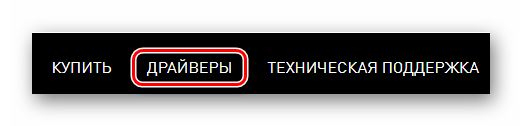
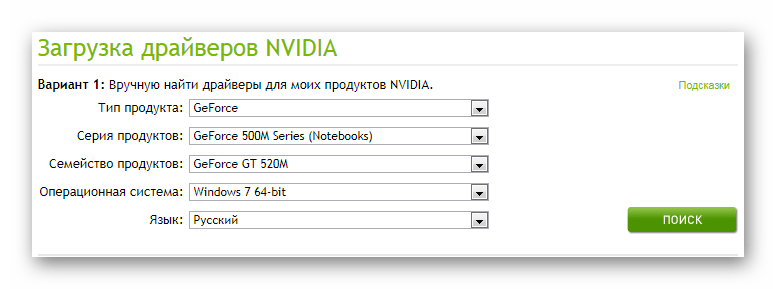
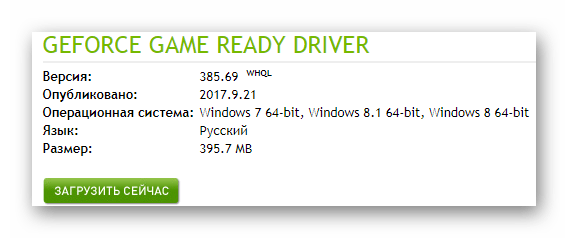
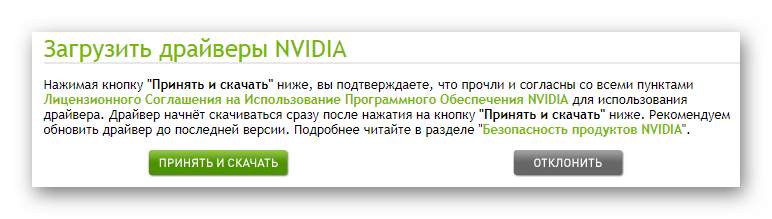
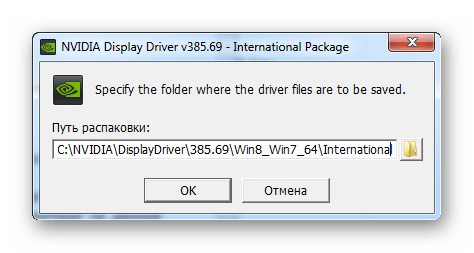
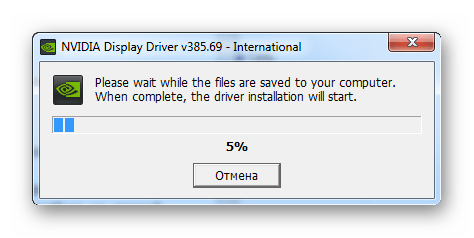
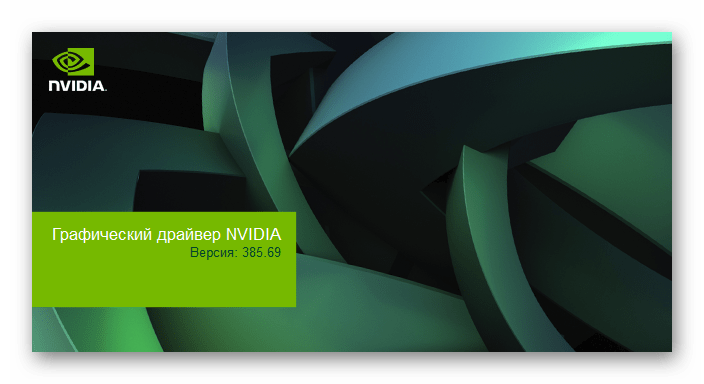
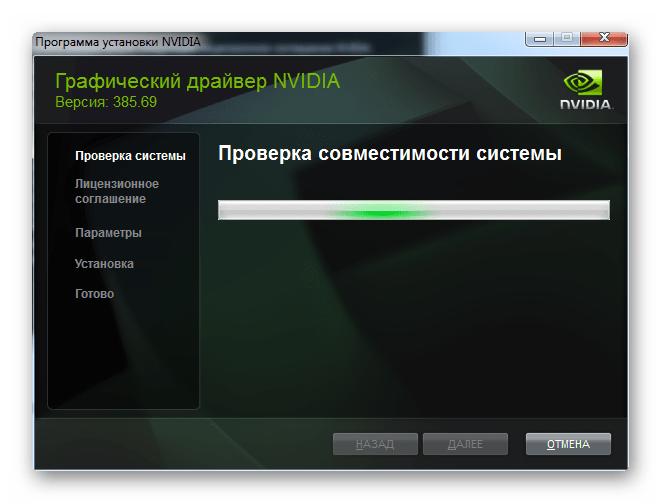
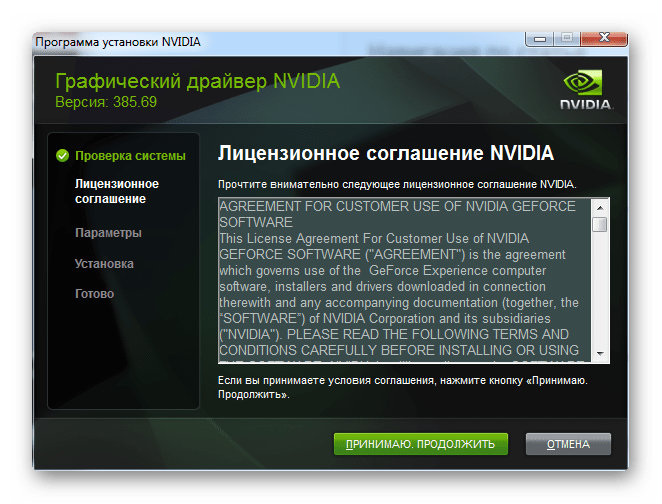
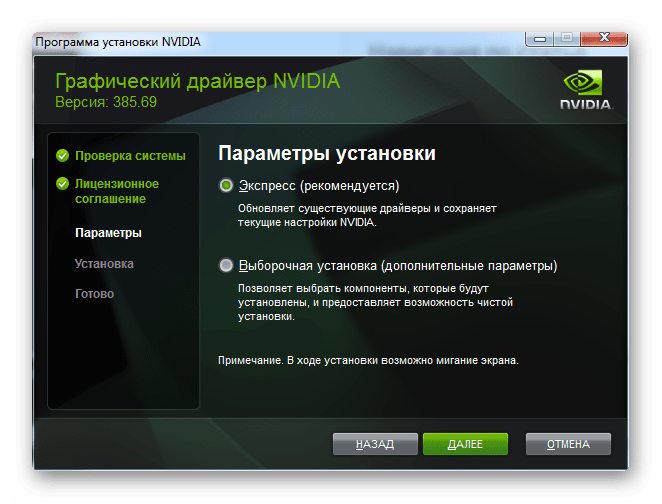

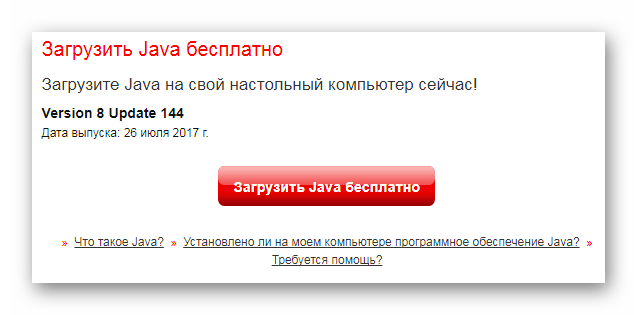
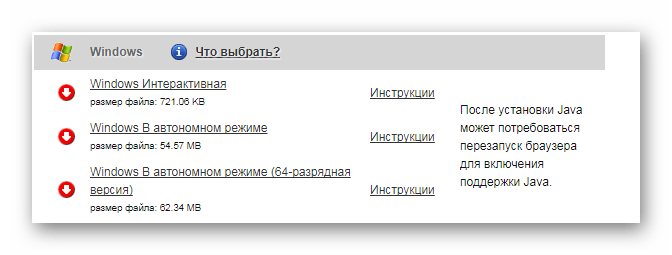


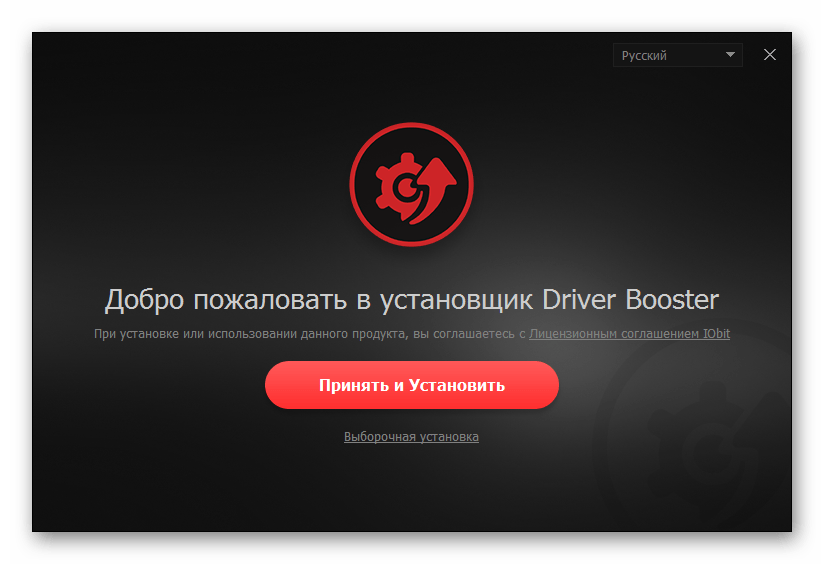
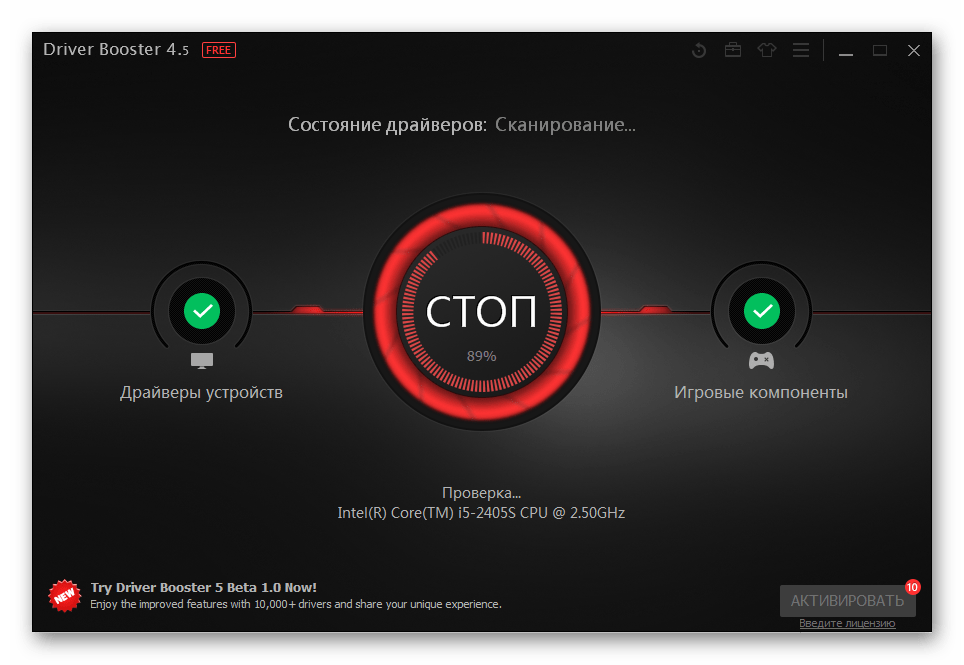
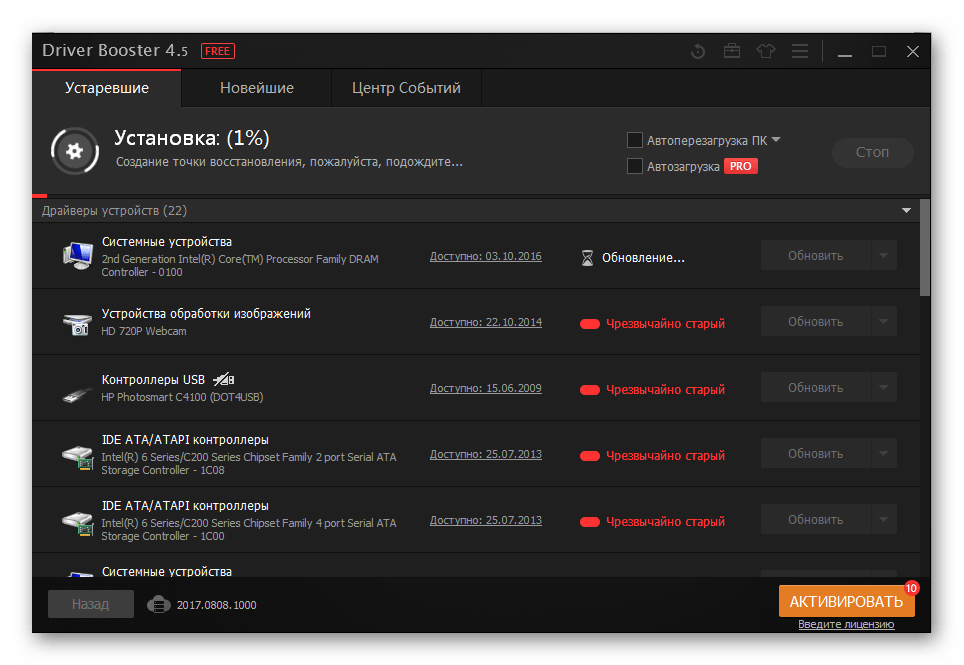

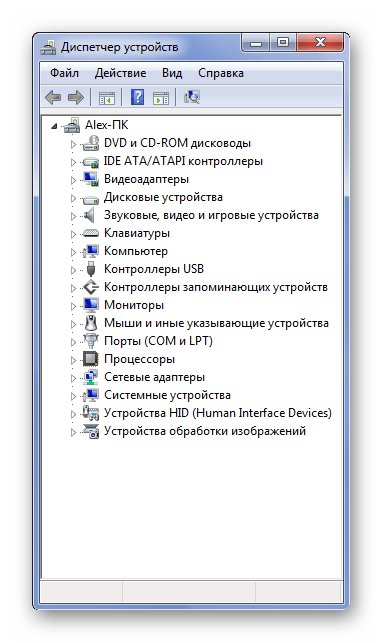













Большое спасибо , все заработало!!!